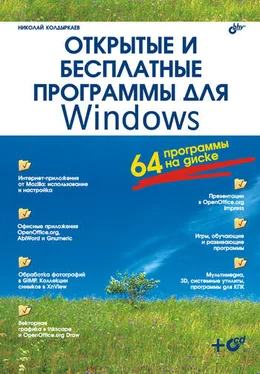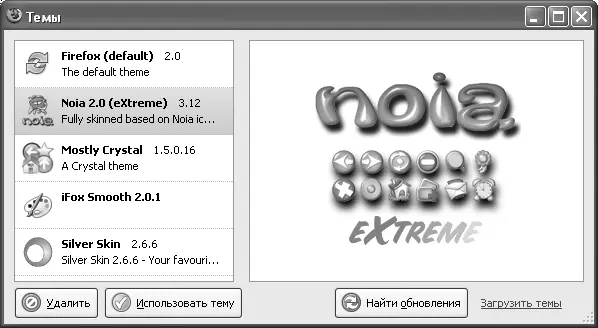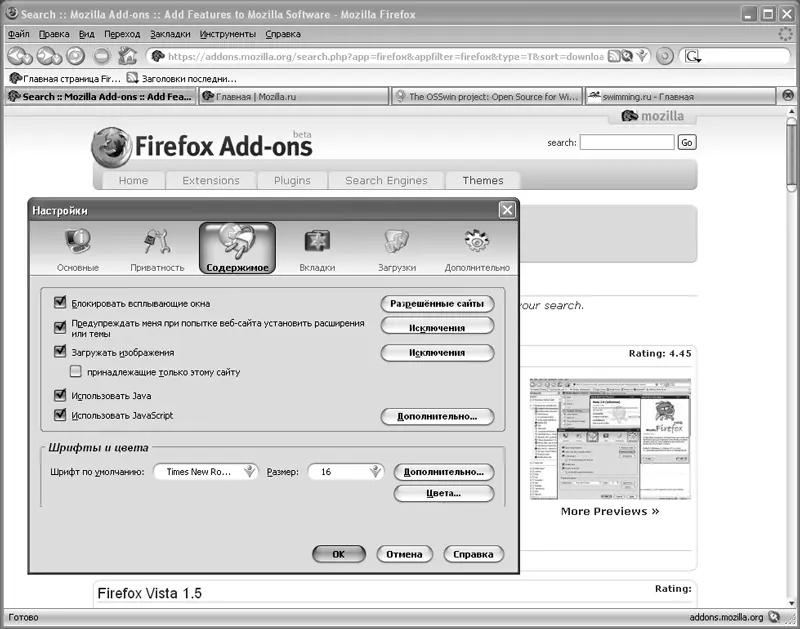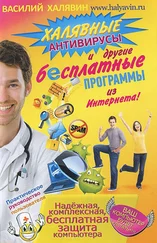Высокая степень безопасности Firefox не причиняет пользователю никаких неудобств. Mozilla Firefox можно настроить таким образом, чтобы ваши личные данные были всегда под рукой, но при этом надежно защищены. Password Manager позволяет запоминать в зашифрованном виде данные, которые вы используете для посещения защищенных паролем сайтов. Но в любой системе защиты самое слабое звено – человек. Чтобы максимально обезопасить себя от похищения пароля, доверяйте его хранение только браузеру. Если на веб-сайте есть предложение сохранить пароль – проигнорируйте его. Веб-сайты зачастую не шифруют пароли, которые хранят на вашем компьютере в cookies, поэтому не рискуйте и сохраняйте пароли в защищенном «склерознике» Firefox.
Как и другие браузеры, Firefox ведет журналы посещения сайтов, сохраняет пароли и настройки определенных сайтов. Однако если вы не хотите, чтобы ваш шеф раньше времени узнал, что вы нашли кое-что интересное на сайте hotjob.com,или просто опасаетесь, что ваш компьютер могут исследовать на предмет посещения небезопасных для карьеры сайтов, то личные данные можно удалить в любое время, выбрав пункт меню Инструменты | Удалить личные данные.По умолчанию удаляются журналы посещений и загрузок, личные данные форм, кэш и сессии аутентификации, но можно заставить программу удалить также пароли и переменные в cookies.
Описанная процедура является разовой акцией, но можно также настроить программу на удаление всех личных данных при выходе. Для этого нужно открыть панель настроек (Инструменты | Настройки),выбрать вкладку Приватностьи нажать кнопку Настройки.В открывшемся диалоговом окне можно выбрать, какие элементы необходимо удалять, и дважды нажать кнопку ОК.
Как сделать Firefox наряднее и удобнее
Браузер поддерживает широкий выбор настроек не только для обеспечения безопасности, но и для улучшения внешнего вида. Mozilla Firefox поддерживает темы — любители современной иконописи смогут менять графическое оформление. Автор глубоко убежден, что эта возможность многих порадует, ведь каждый, как говорится, в душе немножко Рафаэль.
У Firefox имеется своеобразный шкафчик для хранения тем, и открывается он при помощи пункта меню Инструменты | Темы.Не огорчайтесь, увидев там только один – стандартный – набор одежды. Гардероб можно пополнить, нажав ссылку Загрузить темыв правом нижнем углу менеджера тем. Естественно, в этот момент вы должны быть подключены к Интернету. Вы также можете установить тему из файла на диске путем перетаскивания его в список тем окна Темы(рис. 1.15).
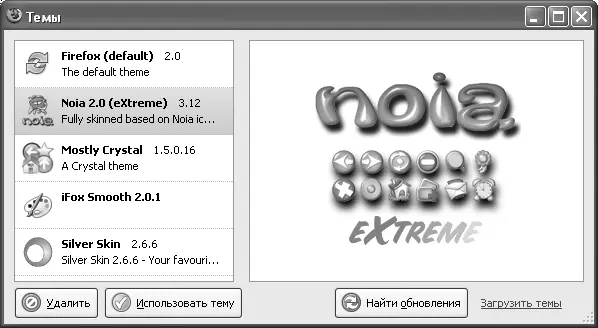
Рис. 1.15. Менеджер тем Firefox позволяет браузеру легко менять свой облик
Переписав из Сети тему-другую, вы можете установить одну из них, выбрав ее в списке и нажав кнопку Использовать тему.Закройте Firefox и запустите снова – браузер преобразится (рис. 1.16).
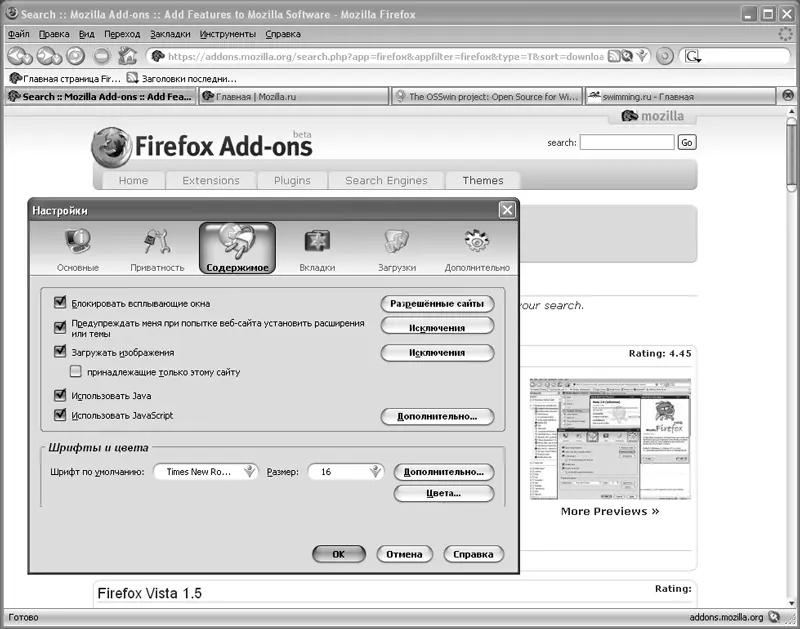
Рис. 1.16. Самая популярная тема в этом сезоне, Noia, использует эффект геля, чтобы придать формам и кнопкам Firefox привлекательный объем и округлость
Конечно же, Firefox поддерживает закладки (их еще называют «табы» – от английского Tab), впервые реализованные в браузере Opera. Использование закладок позволяет открыть в одном окне несколько сайтов и легко переключаться между ними, не загромождая экран. Причем, начиная с версии 1.5, закладки можно передвигать.
Оказалось также, что Firefox довольно быстр при загрузке и во время просмотра страниц. При работе на «выделенке» иногда казалось, что звук от щелчка по ссылке приходит позднее запрошенной страницы. Когда же страница загружалась на медленной линии, один мой знакомый выразился так: "рендерит по ходу загрузки"… В переводе на русский это означает, что браузер начинает показывать страницу до того, как она загрузится полностью, добавляя детали по ходу загрузки, даже если это влияет на то, как страница выглядит в итоге.
Браузер Firefox прямо-таки подкупает своей простотой и удобством. Особенно это заметно при работе с закладками. Как поступает пользователь, приобщившийся к Сети лишь недавно? Переходит со страницы на страницу по ссылкам, осваивает кнопки для переходов На предыдущую страницу, На следующуя страницу, Обновитьи Домой,делает закладки при помощи пункта меню Закладки | Добавить страницу в закладки.Последний акт может совершаться практически неограниченное количество раз, и в результате меню Закладки(рис. 1.17) рано или поздно уподобляется свитку в шесть локтей (с возможностью прокрутки, конечно).
Читать дальше